Das durchschnittliche Smartphone verfügt über mehrere Sicherheitsfunktionen, mit denen Ihre Daten vor der Außenwelt geschützt werden sollen. Seit jeher können Benutzer verschiedene Optionen für Geräte nutzen. Mit fortschreitender Mobiltechnologie werden jedoch immer mehr Möglichkeiten zum Entsperren eines Smartphones angeboten.
Vorbei sind die Zeiten, in denen Geräte nur noch über Optionen zum Entsperren von Passwörtern, PINs und Mustern verfügen. In den letzten Jahren haben Produkthersteller Smartphones mit verschiedenen biometrischen Sicherheitsfunktionen ausgestattet. Diese Maßnahmen ermöglichen es Gerätebesitzern, verschiedene Körperteile wie Fingerabdrücke, Gesichter, Iris und Stimmen zum Entsperren ihrer Geräte zu verwenden.
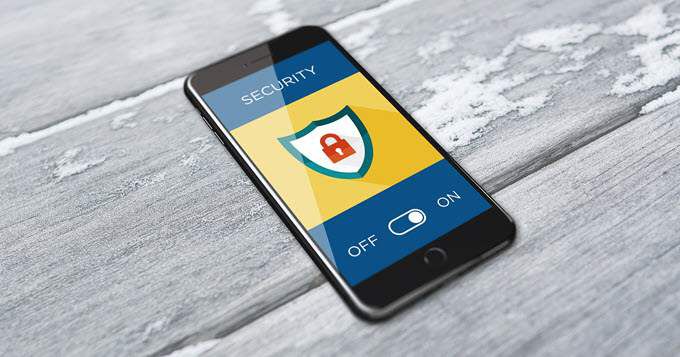
Diese Funktionen können eingestellt werden in Übereinstimmung mit dem Lebensstil eines Benutzers. Benutzer von Smartphones können auch mehrere Entsperrfunktionen für verschiedene Sicherheitsoptionen auf einem Gerät einrichten. Sehen Sie sich alle Freischaltfunktionen an, die Sie auf einem Smartphone finden, wie sie funktionieren und wie sie für Sie als Benutzer von Vorteil sein können.
Hinweis: In diesen Anweisungen gilt Folgendes: Insbesondere für Android-Smartphones lassen sie sich leicht auf iPhones übertragen, sofern zutreffend.
Keine / Wischen
Viele Benutzer von Smartphones lassen normalerweise keinen Sicherheitsmodus auf ihren Geräten, indem sie einstellen >Kein Passcode, oder verwenden Sie die Einstellung Zum Entsperren streichen. Diese Methode lässt keinen Schutzmodus für ein Smartphone zu und wird normalerweise nicht empfohlen. Wenn ein Gerät verloren geht oder gestohlen wird, haben andere Benutzer direkten Zugriff auf Ihre vertraulichsten Informationen.
Wenn Sie darauf bestehen, Ihr Gerät ohne Sicherheitsfeatures zu lassen, sollten Sie in Betracht ziehen, einen kennwortgeschützten Ordner auf Ihrem Gerät zu haben Smartphone. Sie können Ihre wichtigsten Informationen und Apps in diesem Ordner aufbewahren und haben gleichzeitig einfachen Zugriff auf Ihr Smartphone für einfachere Aufgaben.
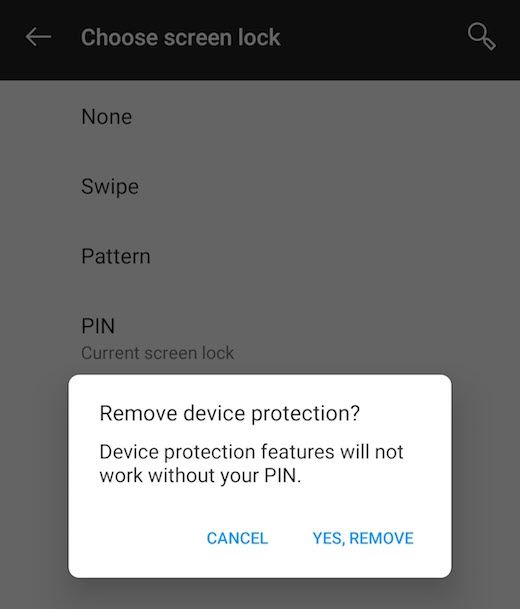
Zum Einstellen dieser Option für Rufen Sie auf Ihrem Smartphone Einstellungen, Bildschirm und Sicherheit sperrenund dann Bildschirmsperrtypauf. Wenn Sie eine haben, geben Sie Ihren Passcode oder Ihre Backup-PIN ein, um fortzufahren. Wählen Sie unter den Optionen für den Sperrbildschirm Keineoder Streichenaus. Ihr Gerät kehrt zur Bestätigung zur vorherigen Einstellungsseite zurück.
Passwort
Die Passwort-Sicherheitsoption ist mit jeder anderen Sicherheitsoption für eine Website oder App identisch. Sie können eine Reihe von Zahlen, Klein- oder Großbuchstaben und Zeichen als Kennwort festlegen. Ein Kennwort wird als Hochsicherheitsoption angesehen, hängt jedoch von der Komplexität Ihrer Kennwortsequenz ab.
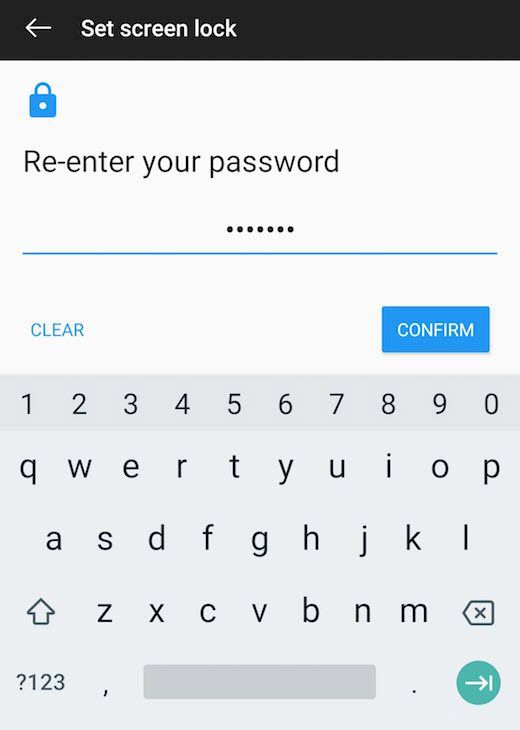
Um diese Option für Ihr Smartphone festzulegen, rufen Sie Einstellungen, Bildschirm und Sicherheit sperrenund dann auf Passwort. Wenn Sie Ihr Passwort vergessen, wird eine Warnung angezeigt, die Sie auffordert, Ihr Gerät zu löschen und es wieder in den Werkszustand zu versetzendie Einstellungen. Dies bedeutet, dass Sie alle Ihre Daten verlieren würden, wenn sie nicht extern gesichert würden.
Geben Sie Ihr Passwort einmal ein, wählen Sie Weiter und dann erneut zur Bestätigung. Wenn verfügbar, wählen Sie die Augenoption rechts, mit der Sie das Kennwort während der Eingabe sehen können. Auf diese Weise stellen Sie sicher, dass Sie das Passwort korrekt eingeben. Wählen Sie "OK".Hiermit gelangen Sie zu einer Seite mit Benachrichtigungseinstellungen, auf der Sie entscheiden können, ob Sie Benachrichtigungen auf Ihrem Sperrbildschirm erhalten möchten und wie viele Details in Benachrichtigungen auf dem Sperrbildschirm angezeigt werden. Wählen Sie Ihre Einstellungen und Fertig.
Es wird dringend empfohlen, dass Sie Ihr Smartphone-Passwort nicht als Passcode für ein anderes Gerät, einen Dienst, eine Website oder eine App verwenden.
PIN
Die PIN-Sicherheitsoption ist bei Smartphone-Benutzern beliebt, da solche Codes normalerweise leicht zu merken sind. Benutzer wählen häufig Zahlen aus, die für sie von Bedeutung sind, was die Wahrscheinlichkeit verringert, dass sie vergessen. Eine PIN wird als mittelhohe Sicherheitsoption angesehen, hängt jedoch von der Länge und Komplexität Ihrer Sequenz ab.
Eine PIN ist normalerweise eine Reihe von Zahlen. Je nach Gerät kann Ihre PIN zwischen vier und sechs Zeichen lang sein. Viele Smartphones verwenden PIN-Codes als Sicherungsoption für andere Anmeldemethoden Möglicherweise haben Sie bereits eine PIN für Ihr Gerät eingerichtet und können sich nicht erinnern. Ich
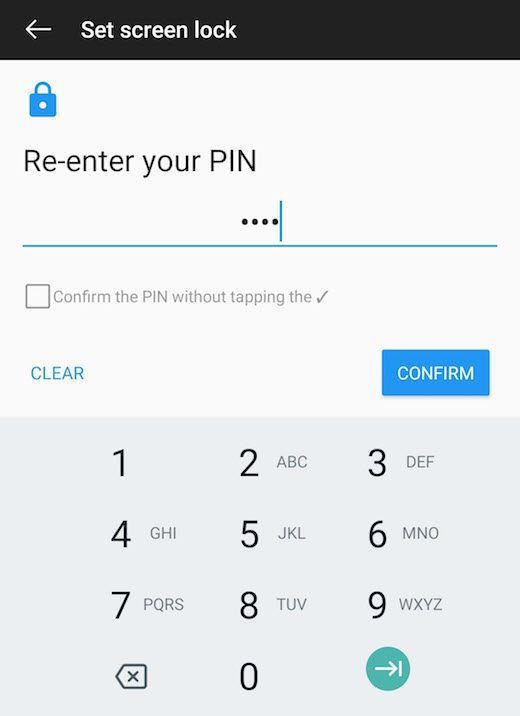
Um diese Option für Ihr Smartphone festzulegen, rufen Sie Einstellungen, Bildschirm und Sicherheit sperrenund dann PINauf. Ähnlich wie beim Festlegen eines Passworts wird eine Warnung angezeigt, was passiert, wenn Sie Ihre PIN vergessen. Geben Sie Ihre PIN einmal ein, wählen Sie Weiter und dann zur Bestätigung erneut. Ihr Gerät kehrt zur vorherigen Einstellungsseite zurück, um zu bestätigen.
Auf einem iPhone können Sie innerhalb der gleichen Einstellungen auswählen, ob Sie eine numerische PIN oder ein alphanumerisches Passwort wünschen. Auf einem Android-Gerät sind PIN und Kennwort zwei verschiedene Sicherheitsoptionen.
Muster
Die Sicherheitsoption Muster ist bei Smartphone-Benutzern beliebt, da es leicht zu merken ist und die Eingabe des festgelegten Musterdesigns Spaß macht. Ein Muster wird als mittlere Sicherheitsoption angesehen, da viele Benutzer ein einfaches Design wählen können. Es ist jedoch einfach, ein allgemeines Design in ein sichereres Muster umzuwandeln.
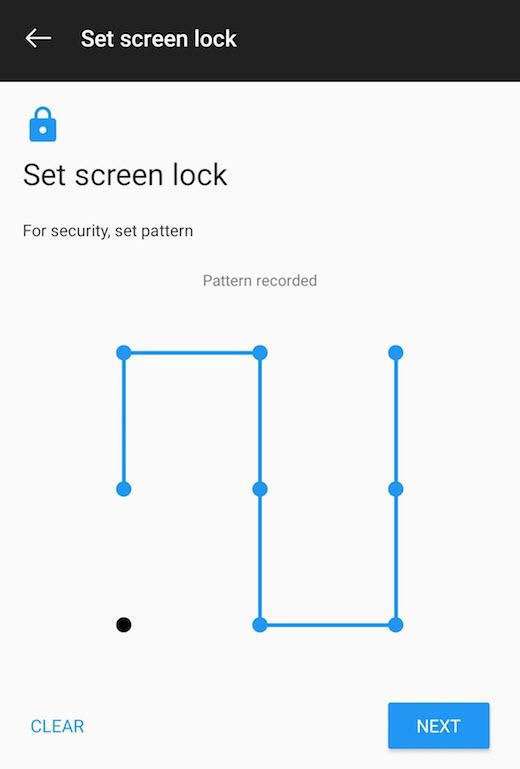
Um diese Option für Ihr Smartphone festzulegen, rufen Sie Einstellungen, Bildschirm sperren auf & Sicherheitund dann Muster. Ähnlich wie beim Festlegen eines Passworts wird eine Warnung angezeigt, was passiert, wenn Sie Ihr Pattern vergessen. Geben Sie Ihr Muster einmal ein, wählen Sie Weiterund bestätigen Sie anschließend erneut. Ihr Gerät kehrt zur Bestätigung zur vorherigen Einstellungsseite zurück.
Fingerabdruck
Die Fingerabdruck-Sicherheitsoption kann nicht nur zum Entsperren Ihres Geräts, sondern auch zur Authentifizierung verwendet werdenFunktion für Smartphone-Funktionen wie Zahlungssysteme. Mit einem Setfingerprint können Sie Zahlungen auf älteren iPhones von Google Pay, Samsung Pay und Apple Pay authentifizieren.
Einige Geräte verfügen über einen Fingerabdruckscanner mit eigenen Tasten, während andere diese Funktion auf der Rückseite haben. Auf einigen neueren Geräten sind Fingerabdruckscanner direkt in ihre Displays eingebettet.
Bei Smartphones müssen Benutzer normalerweise über eine Sicherungssicherheitsoption verfügen, wenn sie einen Fingerabdruck einrichten. Sie können ein Passwort, eine PIN oder ein Muster als Backup auswählen.
Die Sicherheitsstufe dieser Option ist nicht klar, da Funktionen wie das Spoofing von Fingerabdrücken möglich, aber nicht allgemein sind. Die Fingerabdruckscanner auf iPhones gelten als sicherer als die auf Android-Geräten, aber der Fingerabdruckscanner ist jetzt eine seltene Option auf Apple-Geräten.
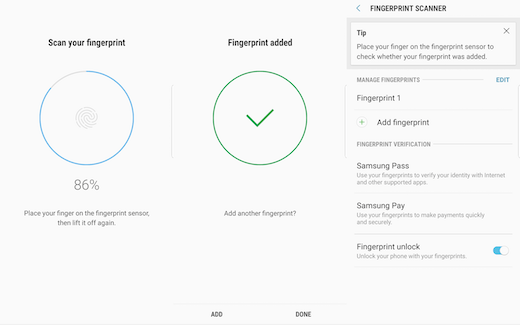
Zum Einstellen dieser Option für Rufen Sie mit Ihrem Smartphone Einstellungen, Bildschirm und Sicherheit sperrenund dann Fingerabdruckscannerauf. Bestätigen Sie Ihr Sicherungskennwort und befolgen Sie die Anweisungen des Geräts zum Aufzeichnen Ihres Fingerabdrucks.
Bei den meisten Smartphones müssen Sie Ihren Finger an mehreren verschiedenen Positionen auf den angegebenen Scanner legen, um Ihren Fingerabdruck zu registrieren. Tun Sie dies, bis der Fortschritt 100 Prozent beträgt. Wählen Sie Fertigaus.
Nach Abschluss des Vorgangs wird eine Seite mit FingerprintScanner-Einstellungen angezeigt, auf der die Anzahl der auf Ihrem Gerät registrierten Fingerabdrücke, die für die Überprüfung von Fingerabdrücken verfügbaren Apps und Dienste sowie die Option zum Deaktivieren oder Aktivieren der Entsperrung von Fingerabdrücken angezeigt werden.
Gesichtserkennung
Die Sicherheitsoption Gesichtserkennung ist eine weitere Methode, die sowohl zum Entsperren von Geräten als auch als Authentifizierungsfunktion verwendet werden kann. Die Sicherheitsstufe dieser Option hängt vom Gerät ab.
Auf vielen Android-Geräten können Benutzer die Gesichtsüberprüfung für bestimmte Apps festlegen. Diese Funktion wird jedoch für die Zahlungsauthentifizierung als nicht sicher genug angesehen. Neuere iPhones haben Face ID als einzige biometrische Option zum Entsperren und zur sicheren Authentifizierung, einschließlich Apple Pay. I
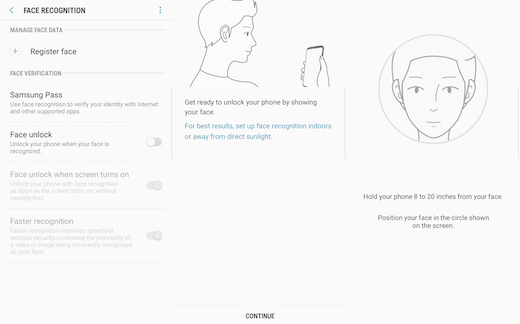
Um diese Option für Ihr Smartphone festzulegen, rufen Sie Einstellungen, Bildschirm und Sicherheit sperrenund dann Gesichtserkennung. Bestätigen Sie Ihr Sicherungskennwort und befolgen Sie die Anweisungen des Geräts zum Aufzeichnen Ihres Gesichts.
Bei den meisten Smartphones müssen Sie das Gerät leicht schräg halten und Ihr Gesicht auf den kreisförmigen Sucher ausrichten, der Ihr Bild aufzeichnet.
Nach Abschluss werden Sie aufgefordert, die Funktion zu aktivieren. Wählen Sie Einschaltenaus. Daraufhin wird eine Seite mit den Einstellungen für die Gesichtserkennung angezeigt, auf der Sie Ihre Gesichtsdaten verwalten, die App-Überprüfung einrichten und die Funktion deaktivieren oder aktivieren können.
Iris-Scan
Die Sicherheitsoption Iris-Scan kann sowohl zum Entsperren Ihres Geräts als auch als sichere Authentifizierung für Zahlungssysteme wie Samsung Pay und Google Pay verwendet werden. Das Merkmal; Auf Smartphones ist dies jedoch nicht üblich. Viele Geräte bevorzugen die Gesichtserkennung gegenüber dem Iris-Scan.
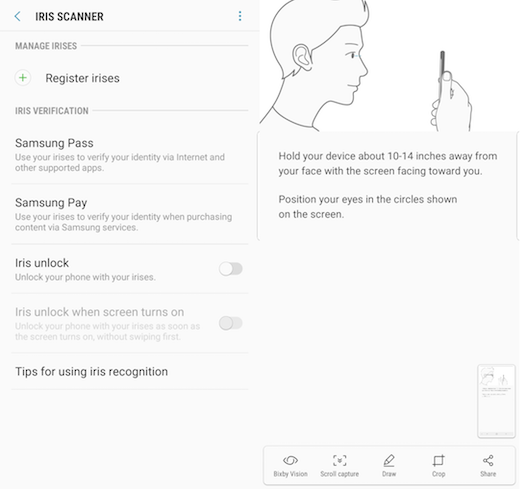
Um diese Option für Ihr Smartphone festzulegen, rufen Sie Einstellungen, Bildschirm und Sicherheit sperrenund dann Iris entsperrenauf. Bestätigen Sie Ihr Sicherungskennwort und befolgen Sie die Anweisungen des Geräts zum Aufzeichnen Ihrer Schwertlilien.
Auf den meisten Smartphones müssen Sie Ihre Brille und möglicherweise Ihre Kontaktlinsen entfernen und das Gerät dann nach vorne halten, damit sich Ihre Augen mit dem Sucher ausrichten und Ihre Augen scannen können. Nach Abschluss werden Sie aufgefordert, die Funktion zu aktivieren. Wählen Sie Einschaltenaus.
Anschließend wird eine Seite mit den Gesichtserkennungseinstellungen angezeigt, auf der Sie Ihre Gesichtsdaten verwalten, die App-Überprüfung einrichten und die Funktion deaktivieren oder aktivieren können.
Spracherkennung
Die Sicherheitsoption für die Spracherkennung ist eine wenig bekannte Funktion, die weniger aus Sicherheitsgründen als vielmehr aus praktischen Gründen zur Verfügung steht. Nutzer können Voice Match so einrichten, dass der Google-Assistent auf ihrem Smartphone nur auf ihre Stimme reagiert. Anschließend können Sie "Mit Voice Match entsperren" einrichten, um Ihr Gerät zu aktivieren und zu entsperren, indem Sie "Ok Google" sagen.
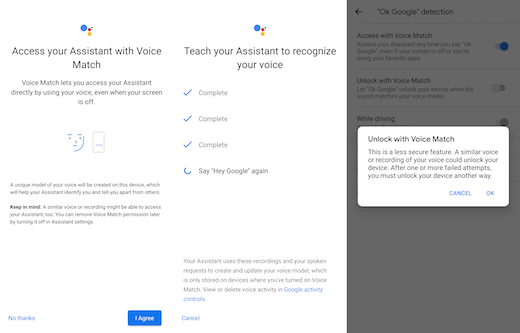
Um diese Option für Ihr Smartphone festzulegen, rufen Sie Einstellungen, Bildschirm und Sicherheit sperrenund dann auf Smart Lock. Bestätigen Sie Ihr Sicherungskennwort und wählen Sie dann Sprachanpassungaus. Wählen Sie Zugriff mit Voice Matchaus, um Ihre Stimme für Nutzer mit Google Assistant aufzuzeichnen.
Stimmen Sie den Begriffen zu, die den Anweisungen des Geräts für die Aufzeichnung Ihrer Sprachaufzeichnung entsprechen. Wählen Sie auf der Einstellungsseite "Ok Google detection" die Option "Mit Voice Match entsperren" und bestätigen Sie die Eingabeaufforderung, indem Sie die Einschränkungen der Funktion bestätigen. Nach einigen fehlgeschlagenen Versuchen müssen Benutzer ihr Sicherungskennwort eingeben, um auf ihr Gerät zuzugreifen.
Wenn Sie nach dem Einstellen "OK Google" sagen, wird der Ruhebildschirm Ihres Geräts eingeschaltet, und Sie gelangen direkt zu Google Assistant und warten auf weitere Anweisungen. Viele Nutzer finden diese Funktion möglicherweise nicht hilfreich, es sei denn, sie nutzen Google Assistant.
Weitere Tipps zum Verwalten Ihres Smartphone-Passcodes
Benutzer müssen einen Backup-Passcode festlegen, um eine Biometriefunktion wie das Entsperren von Fingerabdrücken oder das Entsperren von Gesichtern zu aktivieren Eine Sicherungskopie wird erstellt, um Ihren Passcode zu vergessen. Solange Ihr Smartphone nicht neu gestartet wurde, sollten Sie in der Lage sein, mithilfe Ihrer biometrischen Optionen ohne Kennwort auf das Gerät zuzugreifen.
Die Smart Lock-Option, mit der die Spracherkennung aktiviert wird, verfügt über andere Funktionen, die es Ihrem Gerät ermöglichen in dafür vorgesehenen Sicherheitsräumen entsperrt bleiben. Mit Smart Lock können Sie Ihr Smartphone so einstellen, dass es nicht gesperrt ist, während Sie sich in Ihrer Person befinden, wenn Sie an vertrauenswürdigen Orten mit Wi-Fi verbunden sind oder an einem Ort, an dem ein anderes vertrauenswürdiges Gerät mit demselben Wi-Fi verbunden ist.
Registrieren Sie Ihr Gerät beim Hersteller, wenn dieser einen solchen Service anbietet. Sie müssen einen Benutzernamen und ein Kennwort (wie die Option "Mein Handy suchen" von Samsung) erstellen, mit denen Sie sich anmelden und remote Änderungen an Ihrem Gerät vornehmen können.
Verbinden Sie Ihr Google-Konto mit Ihrem Sie können jederzeit bestätigen, dass Ihr Gerät Ihnen gehört, wenn Sie dazu aufgefordert werden.
Sichern Sie die Informationen auf Ihrem Smartphone, damit Sie alle Ihre Daten haben, falls Sie Ihr Gerät wegen Unkenntniss auf die Werkseinstellungen zurücksetzen müssen den Passcode.